Si vous utilisez Windows 10 et que pour vos pages web en localhost vous travaillez avec IIS (Internet Information Server), vous pourriez avoir de sérieuses difficultés à travailler avec Wamp, la plateforme de développement d'applications web basée sur : Windows Apache MySQL Php.
C'est pourquoi je veux vous révéler dans cet article comment installer wamp sur windows 10 en quelques étapes simples.
Comment installer Wamp sur Windows 10

Après avoir téléchargé Wamp sur le site officiel, lancez l'installation. À la fin du processus d'installation, lancez l'application. Vous remarquerez que Wamp passe du rouge à l'orange, malheureusement sans passer au vert (c'est l'état qui communique le fonctionnement du programme).
Saisie dans la barre d'adresse http://localhost/ vous obtiendrez une erreur 404 et une page blanche. La raison en est que le port 80 utilisé par le serveur Wamp est déjà utilisé par le serveur par défaut Windows 10 IIS.
Pour résoudre le problème vous devrez changer le numéro de port dans Wamp en agissant sur lehttpd.conf sur Apache.
Voyons comment :
Cliquez sur l'icône du serveur Wamp (située à côté de l'horloge de Windows 10) et dans le menu sélectionnez Apace > httpd.conf (également accessible depuis C : wampbinapacheapachex.x.xconf).
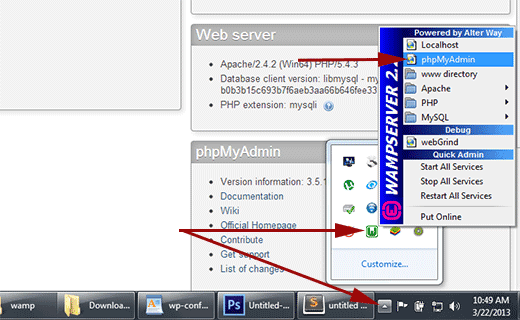
Un long fichier texte apparaîtra dans le bloc-notes, faites défiler jusqu'à ÉCOUTE et cela change tous les ports qui écoutent sur 80 a 8080. Cherche aussi la voix localhost: 80 et remplacez-le par localhost: 8080.
En résumé, remplacez les lignes suivantes :
Liste 0.0.0.0: 80
Écouter [::0]:80
avec
Liste 0.0.0.0: 8080
Écouter [::0]:8080
Enregistrez le fichier et redémarrez Wamp en cliquant sur Redémarrer tous les services.
Vous pourrez désormais vous connecter avec votre URL : http://localhost:8080 et utilisez Wamp sous Windows 10.


























